jdk15环境变量配置 |
您所在的位置:网站首页 › jdk15环境变量配置 › jdk15环境变量配置 |
jdk15环境变量配置
|
一、安装
1、下载JDK 百度搜索 JDK 14,确保从 Oracle的官网 下载最新的稳定版 JDK: 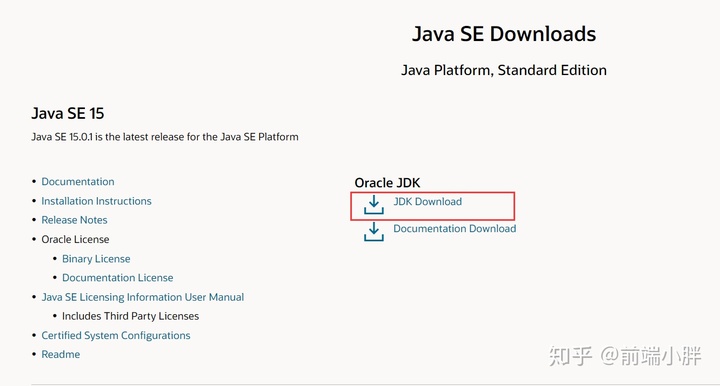
找到 Java SE 14 的下载链接,下载对应系统的 JDK 安装包: 笔者电脑环境是 win10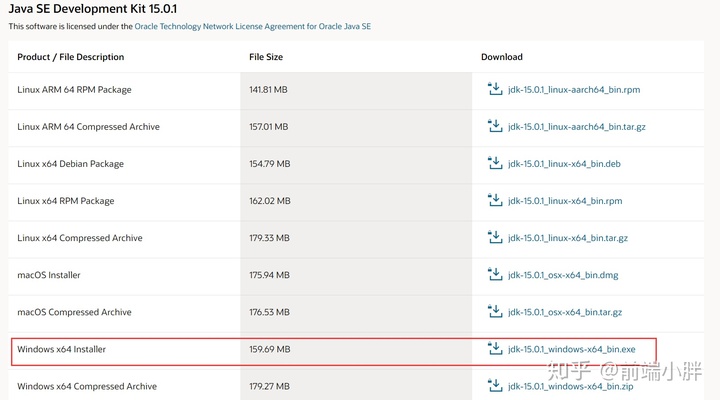
2、找个盘符,创建一个名为java的文件夹,在java文件夹内新建JDK文件夹,最后在JDK文件夹内再新建两个文件夹:jdk,jre 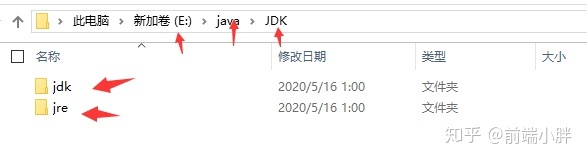
3、点击下载的JDK开始安装,点击下一步 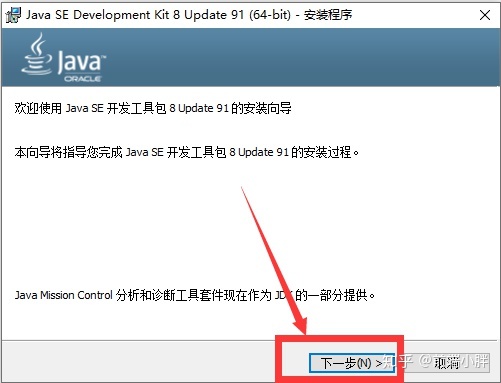
4、此时出现的界面是jdk的安装,点击更改按钮,把目录更改到jdk目录下 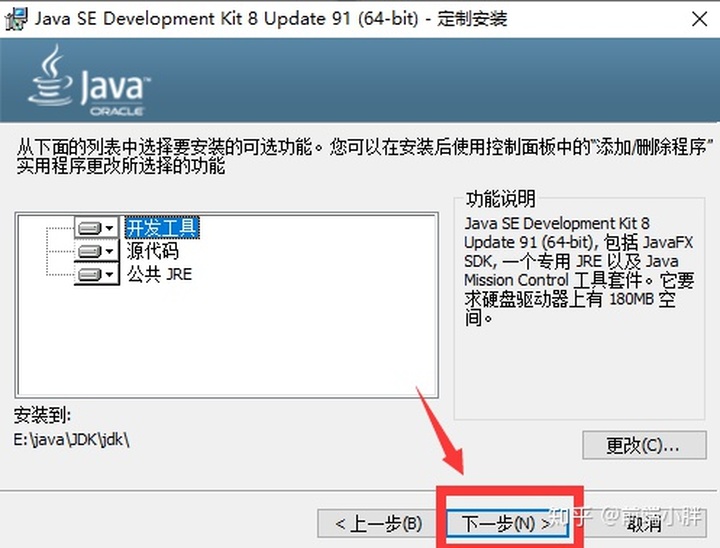
然后等待安装完成 6、以下界面是jre的安装,把目录更改到jre目录下 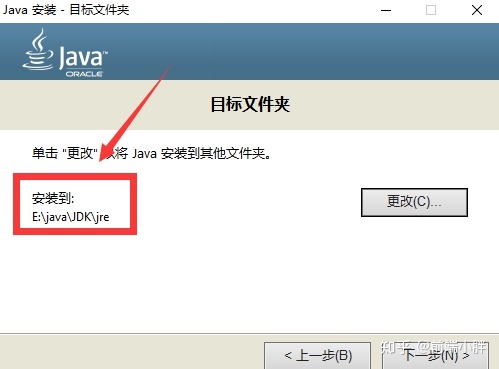
7、安装成功,点击关闭 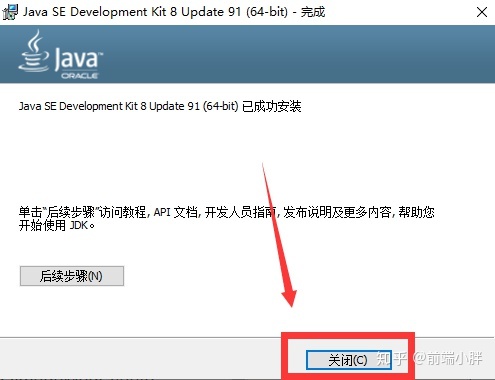
8、安装目录一览 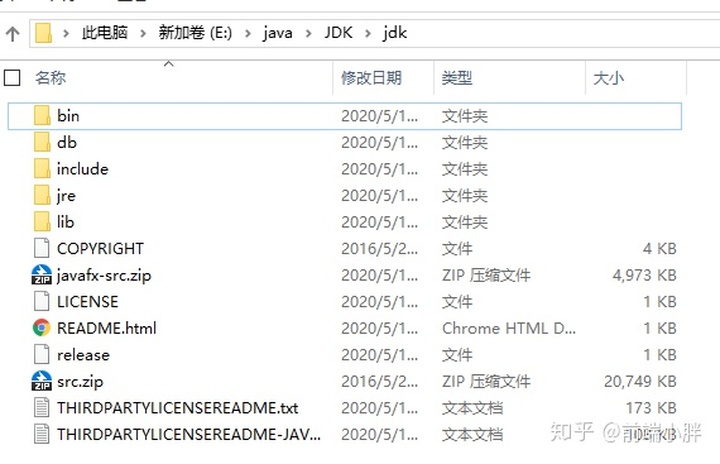
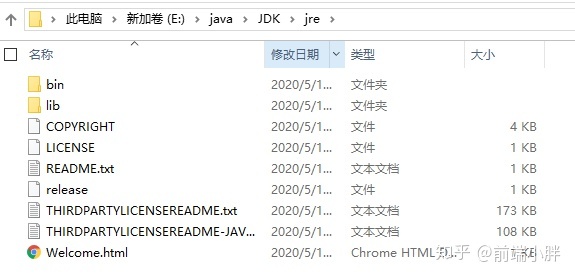 二、环境配置
二、环境配置
我的电脑右击属性 -> 高级系统设置: 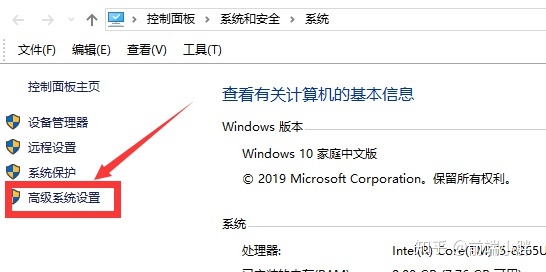
点击环境变量: 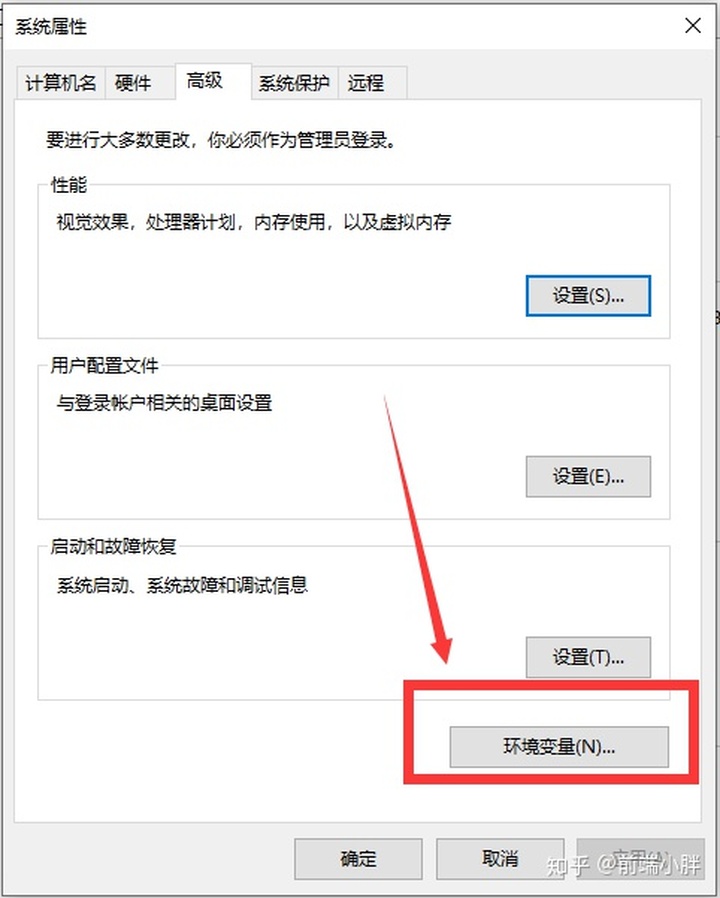
点击系统变量 -> 编辑 
输入以下信息添加 JAVA_HOME,点击确定 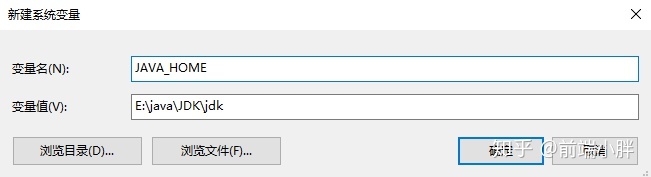
再次点击新建,输入以下信息添加 CLASSPATH,点击确定 变量名:CLASSPATH 变量值:.;%JAVA_HOME%libdt.jar;%JAVA_HOME%libtools.jar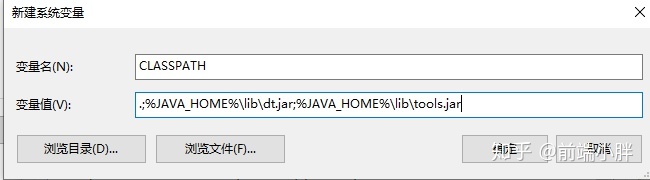
点击path添加Path变量 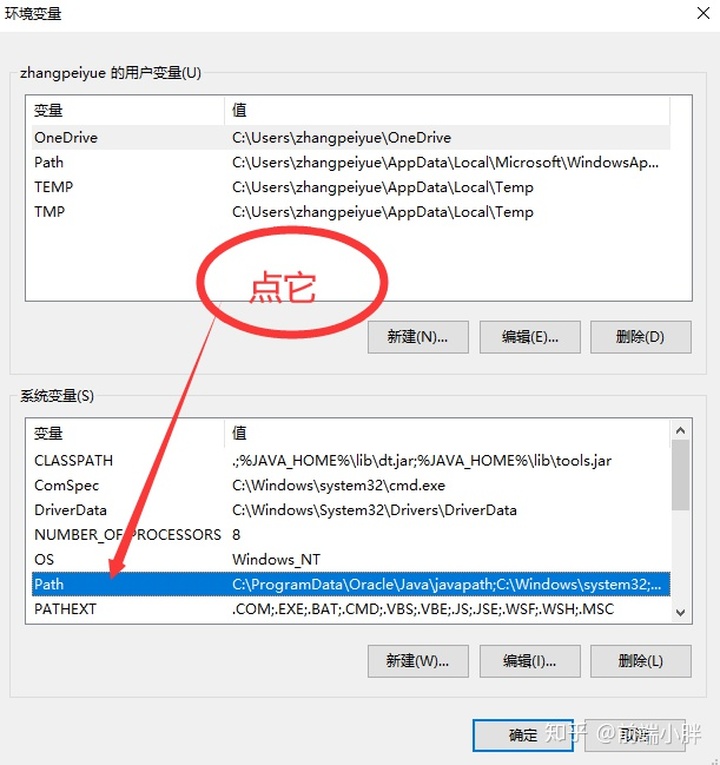 点击新建,输入:%JAVA_HOME%bin
再次点击新建输入:%JAVA_HOME%jrebin
点击新建,输入:%JAVA_HOME%bin
再次点击新建输入:%JAVA_HOME%jrebin
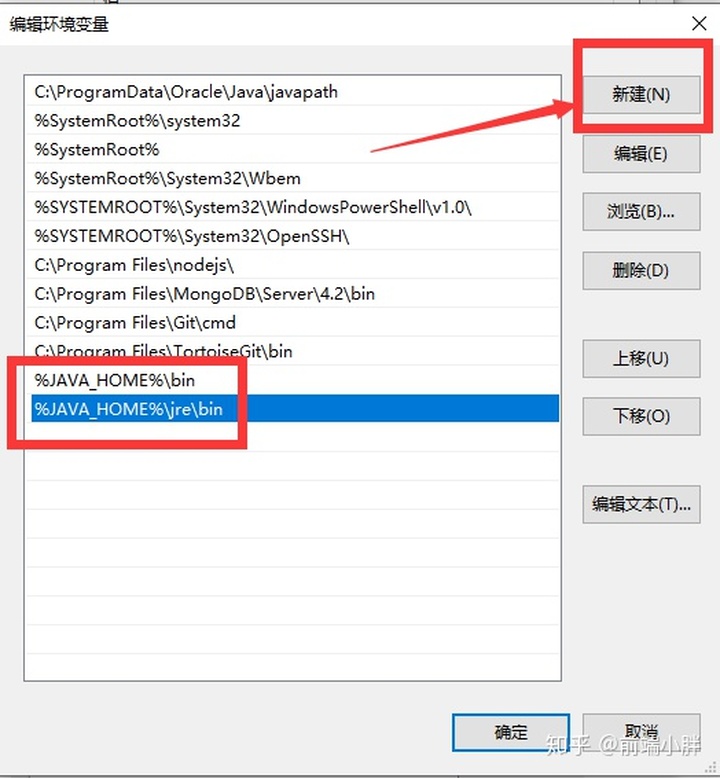
最后验证一下: 打开cmd命令行窗口,分别输入 java、javac、javadoc、java -version 其中三个命令进行验证,都没有出错,则配置成功。 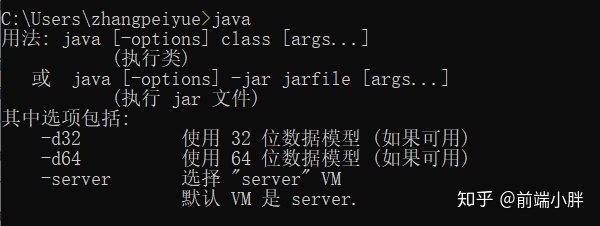
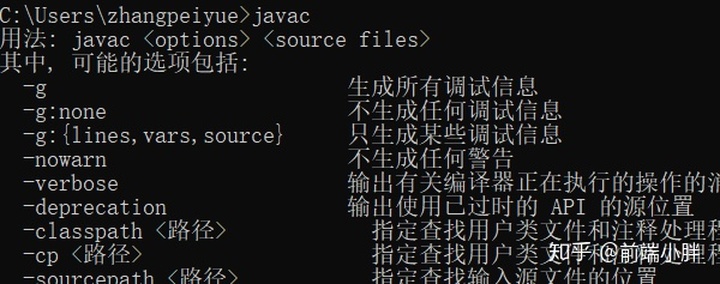
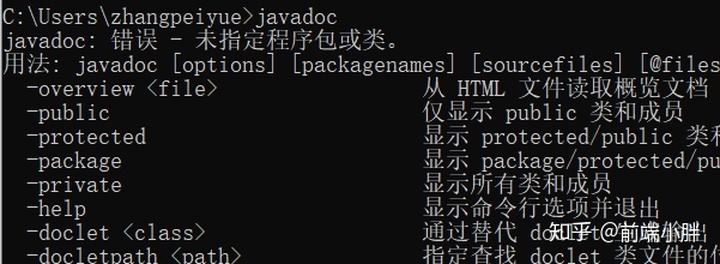


|
【本文地址】
今日新闻 |
推荐新闻 |